钉钉是我们当前办公必不可少的软件,但是也有不少的用户们在询问钉钉怎么打印表格内容?用户们可以直接的进入到表格中编辑好需要打印的内容,然后直接的段集打印选项就可以了。下面就让本站来为用户们来仔细的介绍一下电脑版钉钉打印表格内容的方法吧。
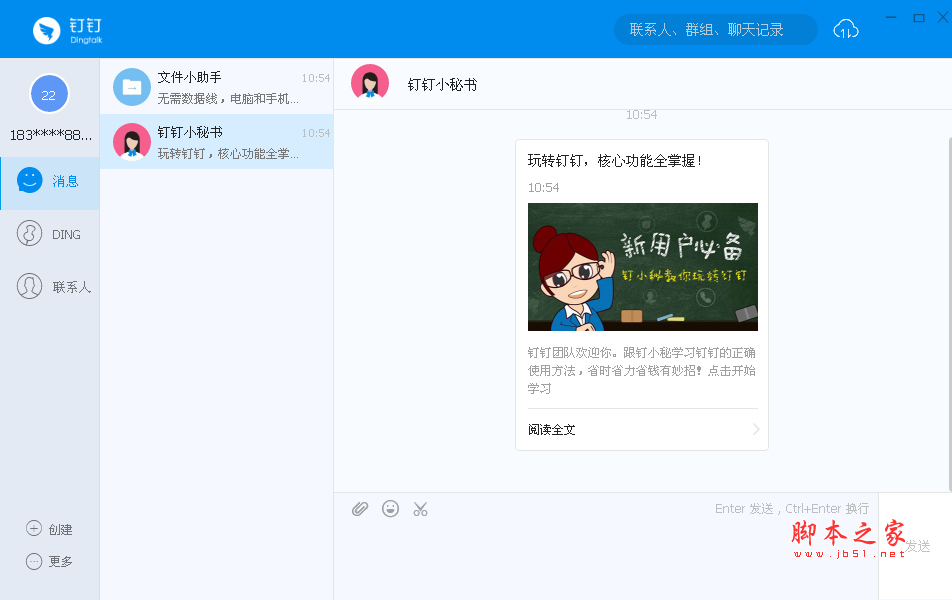
钉钉(团队内部聊天工具) v7.5.10 官方免费安装版
- 类型:联络聊天
- 大小:514MB
- 语言:简体中文
- 时间:2024-03-12
电脑版钉钉打印表格内容的方法
1、首先,我们需要进入到表格中,编辑好需要打印的内容,如图所示。
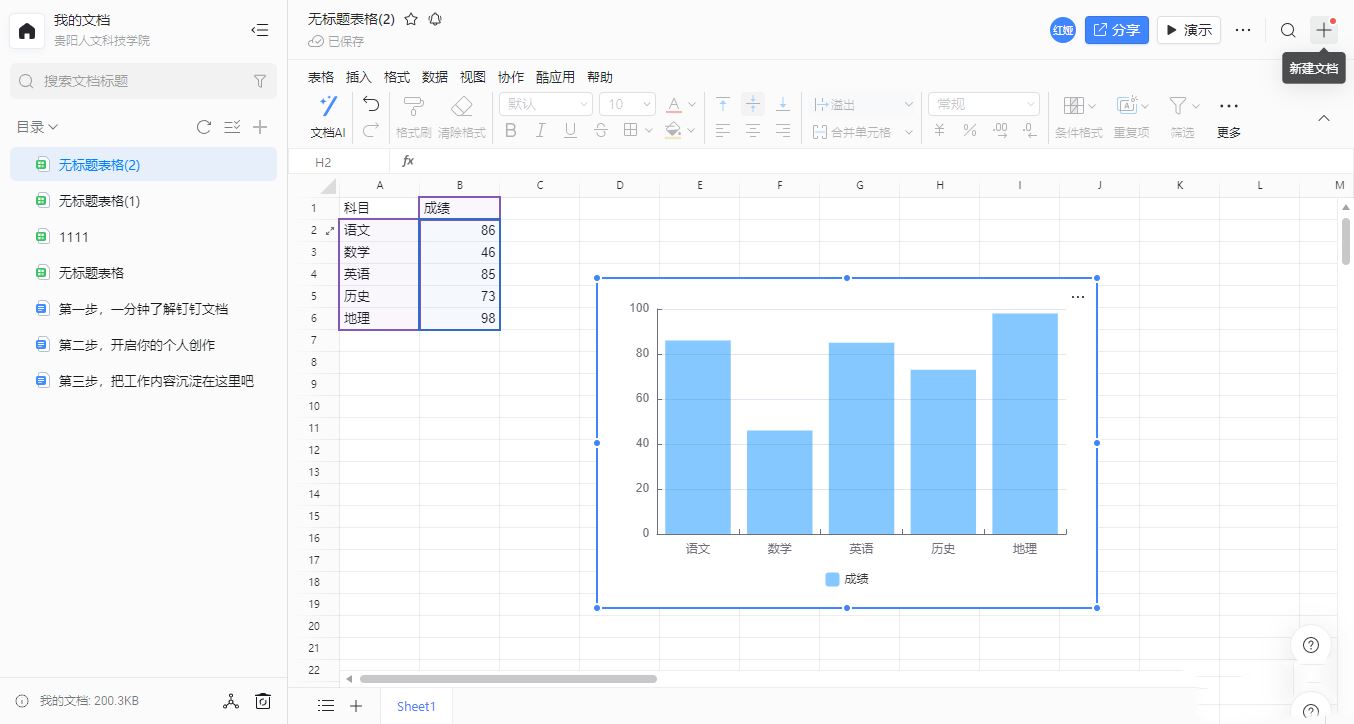
2、之后我们将鼠标移动到该页面工具栏上的【表格】位置进行点击一下,选择【打印】选项。
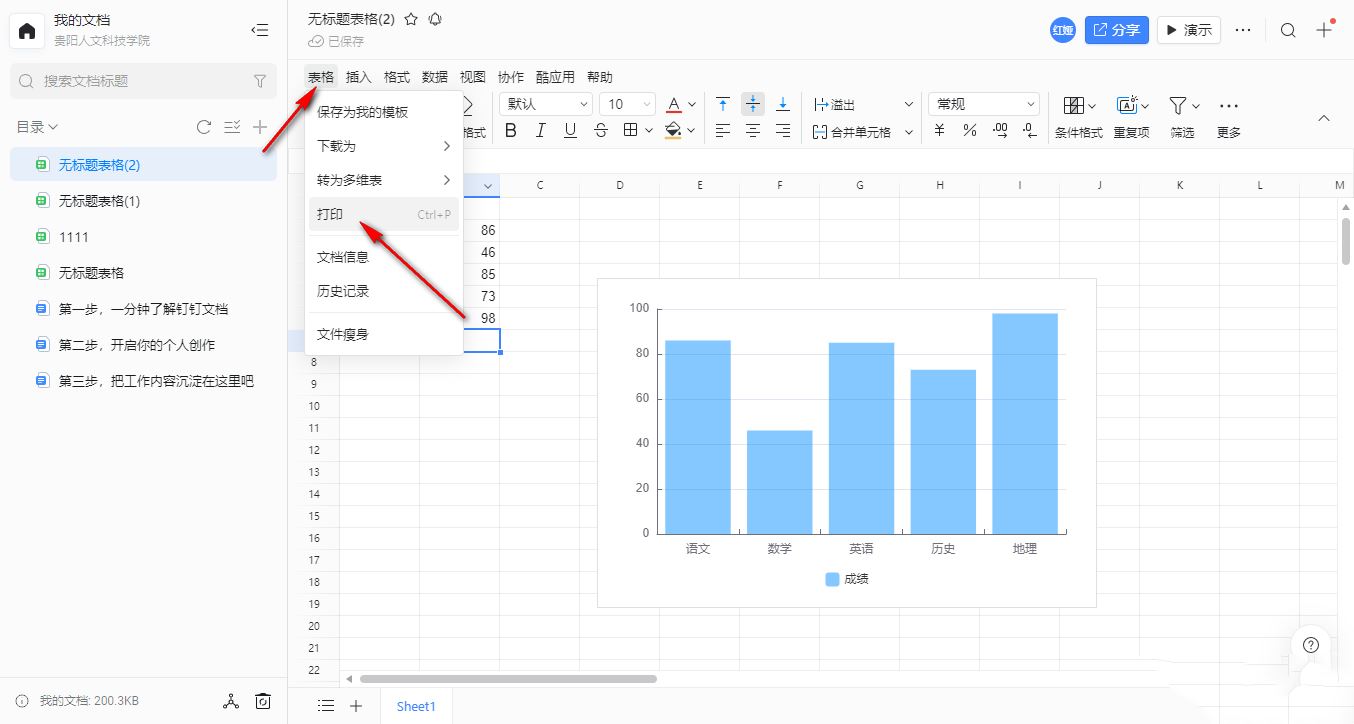
3、随后会在页面上弹出一个打印文档需要进入到浏览器中进行打印设置的提示,那么点击【去浏览器】按钮。
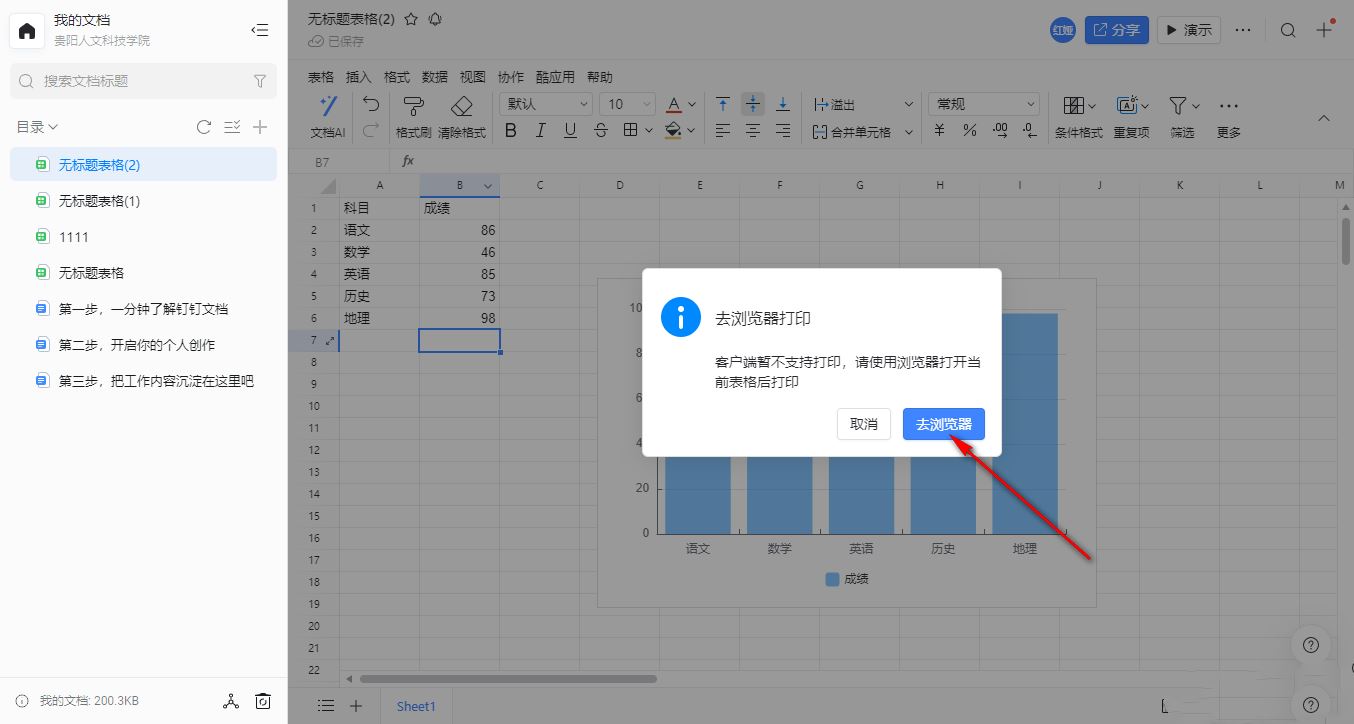
4、随后会在页面上弹出一个要登录钉钉的窗口,那么我们就可以使用当前打开的钉钉授权登录网页版钉钉即可。

5、登录之后,在页面的右侧位置可以设置相关的设置选项,我们可以进行相应的设置,之后点击右下角的【打印】按钮即可打印。
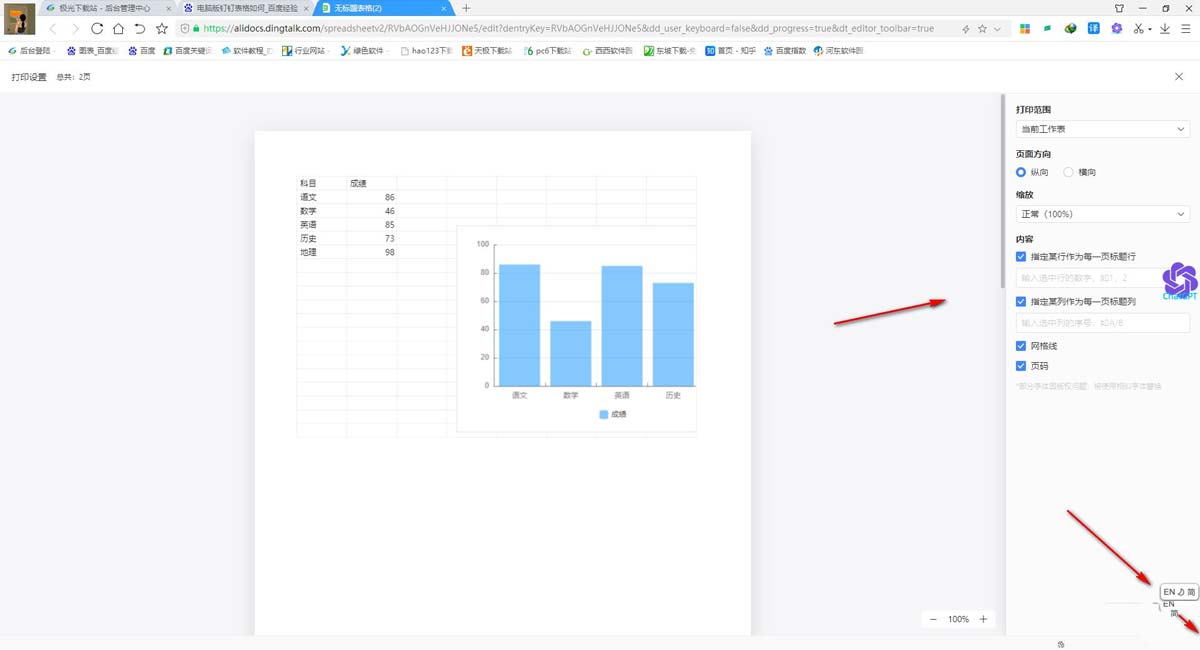
以上就是钉钉表格文件打印方法,希望大家喜欢,请继续关注科技号。
相关推荐:
钉钉云打印怎么打印不了? 钉钉云打印安装好后打印不出来的解决办法









